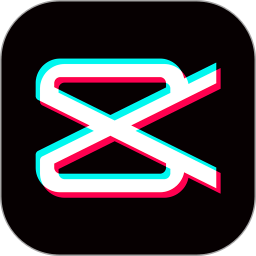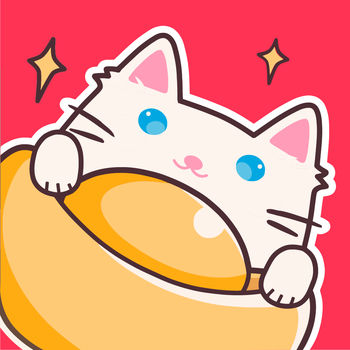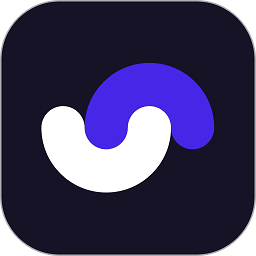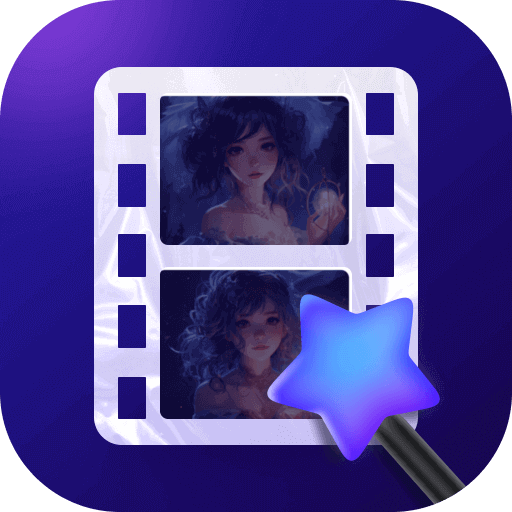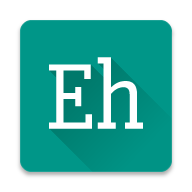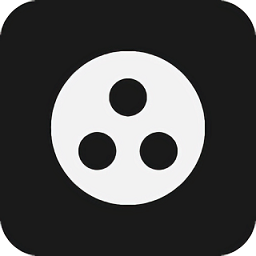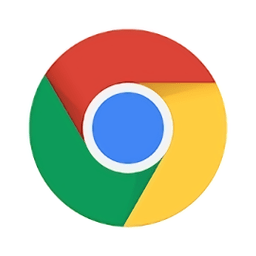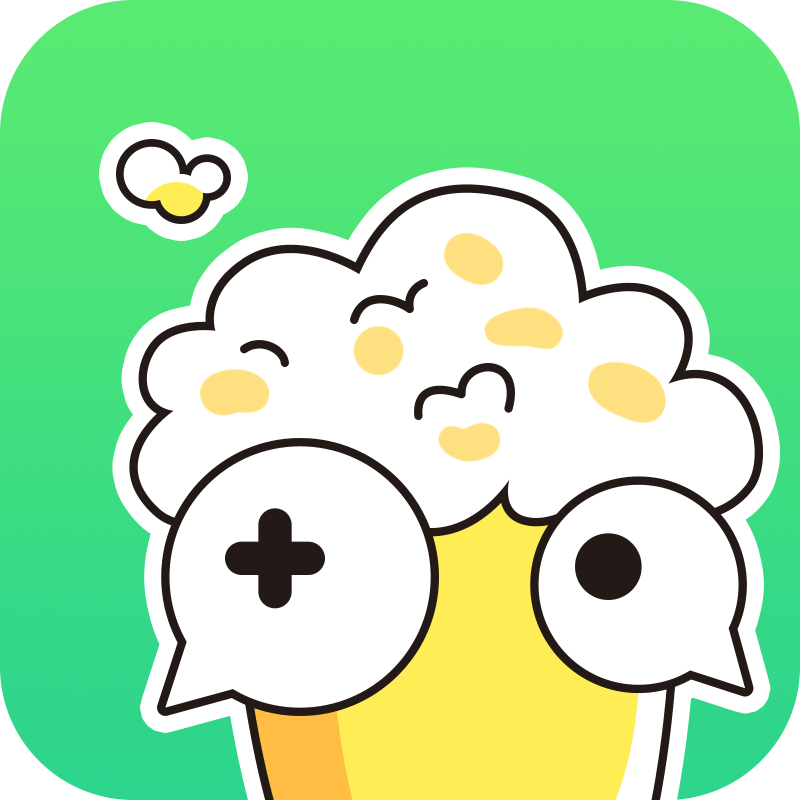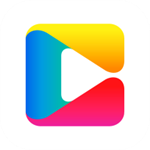轻松指南:微软官网下载Windows7/8.1/10官方镜像文件的步骤
作者:佚名 来源:未知 时间:2024-11-22
轻松获取正版镜像,微软官网下载Windows7/8.1/10全攻略

在现代计算机使用中,操作系统是不可或缺的核心部分。而微软作为操作系统领域的巨头,其Windows系列一直以来都备受用户青睐。然而,如何获取正版且安全的Windows镜像文件,却成为了许多用户心中的难题。今天,我们就来详细讲解一下如何在微软官网下载Windows7、Windows8.1以及Windows10的镜像文件,让你轻松拥有正版系统。
一、准备工作
在下载之前,我们需要做一些准备工作,以确保下载过程顺利且安全。
1. 下载工具:准备一个可以下载文件的工具,如迅雷、IDM等。这些工具不仅可以提高下载速度,还能确保下载过程的稳定性。
2. 存储空间:确保你的电脑有足够的存储空间来保存Windows镜像文件。Windows7、Windows8.1和Windows10的镜像文件大小不同,但建议至少预留30GB的空间,以防万一。
3. 制作启动盘:如果你打算通过U盘安装系统,那么你需要准备一个空白的U盘,并使用U盘制作工具(如Rufus)将其制作成可启动的U盘。
二、下载Windows7镜像文件
Windows7作为微软的经典操作系统,至今仍有许多用户在使用。那么,如何在微软官网下载Windows7的镜像文件呢?
1. 打开浏览器:首先,打开你的浏览器,输入微软官方网址:[https://www.microsoft.com/zh-cn/](https://www.microsoft.com/zh-cn/)。
2. 进入下载页面:在微软中国网站的首页,你可能找不到直接的Windows7下载链接。不过,别担心,你可以通过搜索引擎输入“微软下载Windows7”来找到正确的下载页面。或者直接访问:[https://www.microsoft.com/zh-cn/software-download/windows7](https://www.microsoft.com/zh-cn/software-download/windows7)。
3. 选择版本和语言:在下载页面中,你会看到多个Windows7的版本选项,如Ultimate、Professional等。选择你需要的版本,并确定语言为简体中文。
4. 开始下载:点击页面中的“下载”按钮,开始下载Windows7的镜像文件。下载完成后,你可以将其保存到指定的位置。
三、下载Windows8.1镜像文件
Windows8.1作为Windows8的升级版,在用户体验上有了显著提升。那么,如何在微软官网下载Windows8.1的镜像文件呢?
1. 打开浏览器:同样,打开你的浏览器,输入微软官方网址:[https://www.microsoft.com/zh-cn/](https://www.microsoft.com/zh-cn/)。
2. 进入下载中心:在微软中国网站的首页,滚动到页面底端,找到“下载中心”并点击进入。
3. 选择Windows:在下载中心页面中,你会看到多个下载类别。选择第一个“Windows”类别,点击进入。
4. 找到Windows8.1:在Windows页面中,你会看到Windows10、Windows8.1和Windows7等选项。点击Windows8.1,进入下载页面。
5. 选择版本和语言:在Windows8.1的下载页面中,你会看到多个版本选项,如Windows8.1、Windows8.1K、Windows8.1N等。选择你需要的版本,并确定语言为简体中文。
6. 开始下载:点击页面中的“下载”按钮,开始下载Windows8.1的镜像文件。下载完成后,你可以将其保存到指定的位置。
四、下载Windows10镜像文件
Windows10作为微软的最新操作系统,在功能和性能上都有了显著提升。那么,如何在微软官网下载Windows10的镜像文件呢?
1. 打开浏览器:打开你的浏览器,输入微软官方网址:[https://www.microsoft.com/zh-cn/](https://www.microsoft.com/zh-cn/)。
2. 进入下载页面:在微软中国网站的首页,你可以通过搜索引擎输入“微软下载Windows10”来找到正确的下载页面。或者直接访问:[https://www.microsoft.com/zh-cn/software-download/windows10](https://www.microsoft.com/zh-cn/software-download/windows10)。
3. 下载工具:在Windows10的下载页面中,你会看到一个“立即下载工具”的按钮。点击该按钮,下载Windows10下载所需的工具。
4. 运行工具:等待下载工具下载完成后,双击运行该工具。在运行过程中,你可能需要等待一段时间,请耐心等待。
5. 选择创建安装介质:在工具运行界面中,选择“为另一台电脑创建安装介质(U盘、DVD或ISO文件)”,然后点击“下一步”。
6. 选择版本和语言:根据自己的需求,选择语言、体系结构和版本。例如,你可以选择简体中文、64位和Windows10家庭版等。
7. 选择介质:在接下来的界面中,选择你要使用的介质类型,如ISO文件。然后,选择文件下载后存储的路径。
8. 开始下载:点击“保存”按钮,开始下载Windows10的镜像文件。下载过程中,你可能需要等待一段时间,具体时间取决于你的网络速度和镜像文件的大小。
9. 完成下载:下载完成后,点击“完成”按钮。此时,你已经成功下载了Windows10的镜像文件,并将其保存到了指定的位置。
五、安装系统
下载完成后,你就可以开始安装系统了。如果你选择了通过U盘安装,那么你需要先将U盘制作成可启动的U盘,然后将其插入需要安装系统的电脑中。接下来,重启电脑并进入BIOS设置,将启动顺序设置为首先从U盘启动。保存BIOS设置后,重启电脑并进入Windows安装界面。按照提示操作,完成系统的安装过程。
在安装过程中,你可能需要输入产品密钥来激活系统。如果你没有产品密钥,可以尝试在网上找一些密钥进行尝试(但请注意,这种方法可能并不总是有效)。另外,在安装完成后,你还需要根据需要设置系统语言、键盘布局等信息,并安装驱动程序和常用软件。
六、总结
通过以上步骤,你可以在微软官网轻松下载Windows7、Windows8.1和Windows10的镜像文件,并安装正版系统。在下载和安装过程中,请务必注意选择正确的版本和语言,并确保你的电脑有足够的存储空间来保存镜像文件。另外,在安装系统时,请务必按照提示操作,以避免出现错误或损坏系统。
希望这篇文章能够帮助你顺利下载和安装Windows系统,让你的电脑更加稳定和安全。如果你有任何疑问或需要帮助,请随时联系我们。
- 上一篇: 笔记本键盘字母键变成数字键怎么解决?
- 下一篇: 如何确认电脑操作系统是否为正版